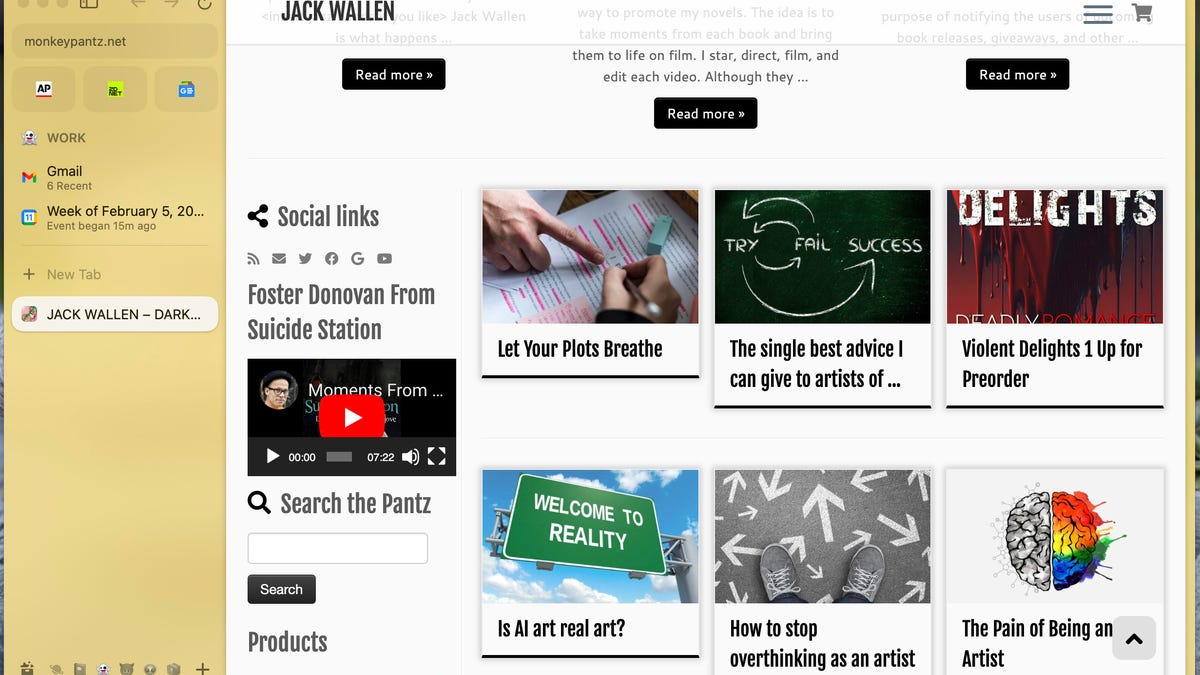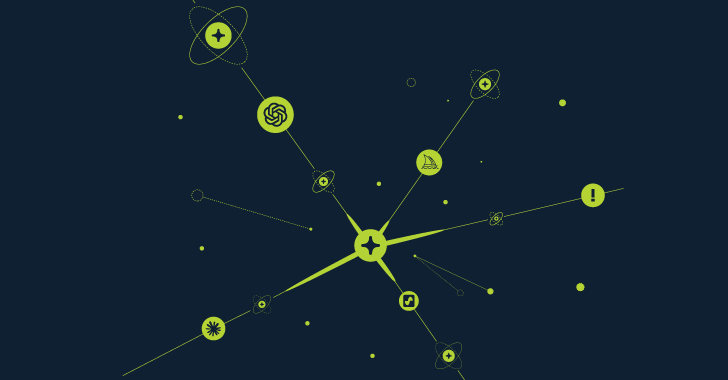Puede ver los sitios que agregué como Favoritos encima del nombre del espacio de trabajo (TRABAJO).
Jack Wallen/ZDNET
El navegador Arc tiene Devuelve la diversión a la navegación. Es único y está bien diseñado, y cuanto más utilices el navegador, más funciones encontrarás para ayudarte a disfrutar aún más de la web. Una característica que descubrí que facilita la colaboración (o simplemente compartir información) son las Carpetas compartidas.
¿Carpetas? ¿En un navegador?
También: 5 formas en que el navegador Arc hace que navegar por la web vuelva a ser divertido
En serio. Y ellos son en realidad útil para mantener tus pestañas aún más organizadas. Puede crear carpetas para cualquier tema o categoría y arrastrar y soltar pestañas abiertas en ellas para que no saturan la interfaz.
Esas carpetas también sirven para otro propósito: compartir. Puede crear una carpeta, llenarla de pestañas y luego compartirla con otras personas, independientemente del navegador que utilicen.
Una cosa a tener en cuenta: las personas con las que ha compartido carpetas no recibirán actualizaciones sobre las carpetas y no podrán eliminar el enlace permanente de una carpeta. Por lo tanto, la única forma de revocar el acceso a una carpeta es eliminarla. Con eso en mente, me gusta pensar en las carpetas compartidas como depósitos temporales de enlaces que eventualmente eliminaré cuando termine con ellos.
En cualquier caso, Carpetas compartidas es una característica que me gusta mucho y quiero mostrarles cómo funciona.
Creando una carpeta
Lo que necesitarás: Lo único que necesitarás es el navegador Arc instalado en MacOS. Al momento de escribir este artículo, la función de compartir no funciona en Arco para Windows. (Con suerte, la función llegará pronto a la versión de Windows). Eso es todo. Compartamos.
Abra el navegador Arc y navegue hasta el espacio donde desea albergar la nueva carpeta. Una vez allí, haga clic derecho (o toque con dos dedos) en el espacio y seleccione Nueva carpeta. Cuando se le solicite, asigne un nombre a la nueva carpeta y presione Enter en su teclado.
Hay varias cosas que puede hacer desde este menú contextual.
Captura de pantalla de Jack Wallen/ZDNET
Ahora que ha creado su carpeta, puede arrastrar y soltar tantas pestañas como necesite. Tenga en cuenta que esta es la única forma de agregar pestañas a la carpeta, ya que no hay una entrada del menú contextual al hacer clic con el botón derecho para Mover pestaña a la carpeta.
compartir la carpeta
Con su carpeta creada, ahora es el momento de compartirla. Así es cómo.
Haga clic derecho (o toque con dos dedos) en la carpeta recién creada. En el menú emergente, seleccione Compartir carpeta.
También puedes agregar una carpeta anidada, copiar todos los enlaces y más.
Captura de pantalla de Jack Wallen/ZDNET
En la ventana emergente resultante, haga clic en Copiar enlace a la carpeta. Esto creará un enlace permanente para la carpeta.
Si marca «No volver a mostrarme esto nunca», después de hacer clic en Compartir en el menú contextual, se copiará automáticamente el enlace a su portapapeles.
Captura de pantalla de Jack Wallen/ZDNET
También: El navegador Arc ahora está disponible para Windows y es mucho mejor que Chrome
Con el enlace permanente copiado, puedes compartirlo como quieras, como correo electrónico y mensajería. Sólo recuerda que quienquiera que compartas el enlace tendrá acceso a todas las pestañas dentro de la carpeta, así que compártelo con discreción.
Una vez que el destinatario recibe el enlace, puede hacer clic en él para abrir una página que le permite abrir cualquier enlace dentro de la carpeta.
Otro truco genial con las carpetas
Además de compartir tus carpetas, hay otro truco interesante que puede resultar útil. Supongamos que ha recopilado varios enlaces dentro de una carpeta y todos están relacionados con una categoría específica. Si hace clic derecho (o toca con dos dedos) en la carpeta, puede seleccionar Convertir X en espacio (donde X es el nombre de la carpeta). Esto creará un nuevo espacio, con el nombre de la carpeta, que incluye todos los enlaces dentro de la carpeta.
También: Los mejores navegadores seguros para proteger tu privacidad online
Eso es todo lo que hay que hacer para crear y compartir carpetas en el navegador Arc. Esta es otra característica más que me alegra haber hecho el cambio a Arc para MacOS. Por supuesto, sería negligente si no le recordara a Browser Company que debería portar Arc a Linux.